6 команд Rust для использования вместо традиционных команд Linux
Каждый дистрибутив Linux берет свое начало от ядра Linux, которое было выпущено еще в 1991 году. Первоначально он был написан на C, но постепенно и постепенно Rust становится вторым языком ядра после C. Поскольку технология продолжает развиваться, появляются команды, которые можно использовать для выполнения тех же функций, но с большей эффективностью.
Хотя эти команды в целом выполняют свою работу, всегда есть некоторые современные стандарты кодирования, которые стоит добавить, чтобы упростить работу. Давайте поговорим о некоторых инструментах Rust в Linux, которые стоит попробовать.
1. Заменить «man» на «tldr».
Страницы руководства Linux, вероятно, существуют всегда, вероятно, поэтому эти руководства продолжают быть руководством по работе для каждого новичка. К сожалению, учитывая, как долго они существуют, пользователям становится трудно усвоить некоторые команды и указания, отображаемые на этих страницах.
Здесь на сцену выходит Tealdeer (tldr).
Несмотря на то, что Tealdeer – это просто еще одна адаптация ваших обычных страниц руководства, руководства, созданные с помощью этой команды, намного легче понять. Самым похвальным фактом о tldr является то, что в нем перечислены все возможные команды, которые можно использовать в командном окне, не говоря уже о бесконечной поддержке со стороны сообщества tldr.
Чтобы установить tldr в Ubuntu и Debian:
sudo apt-get update
sudo apt-get install tldr -yЧтобы установить Tealdeer в Fedora и других дистрибутивах на основе RHEL:
sudo dnf install tealdeerИспользуйте tldr так же, как и команду man. Например, выполните следующие команды и посмотрите разницу между двумя выходами:
man lsВыход:
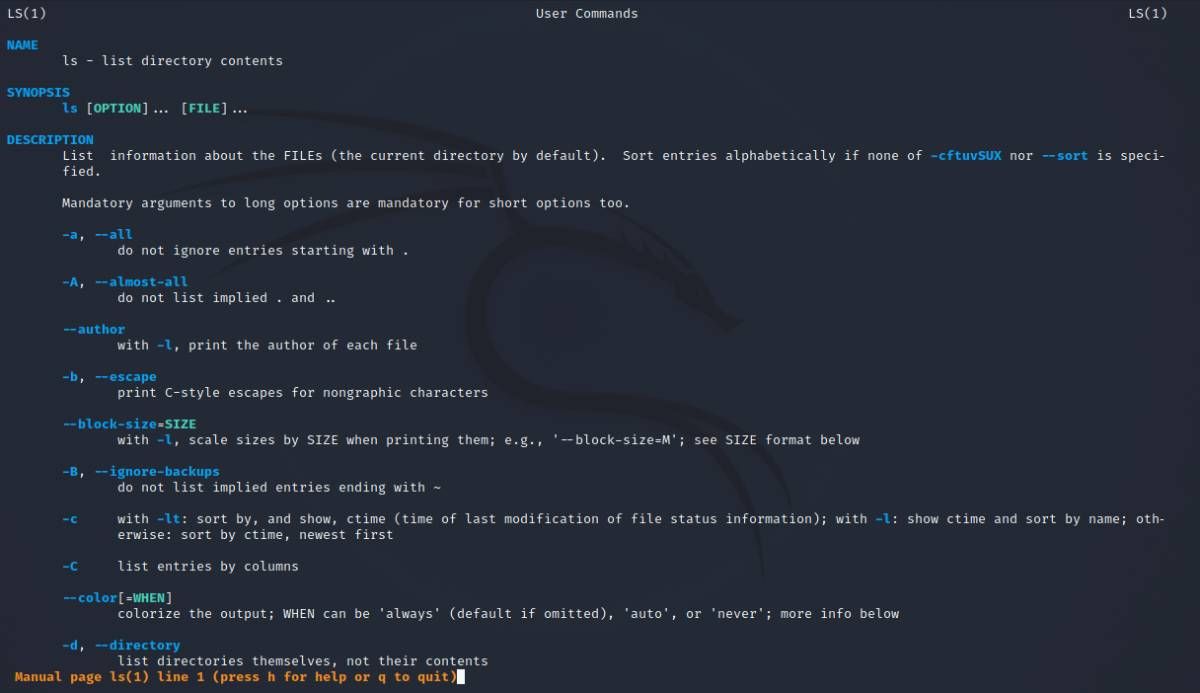
tldr lsВыход:
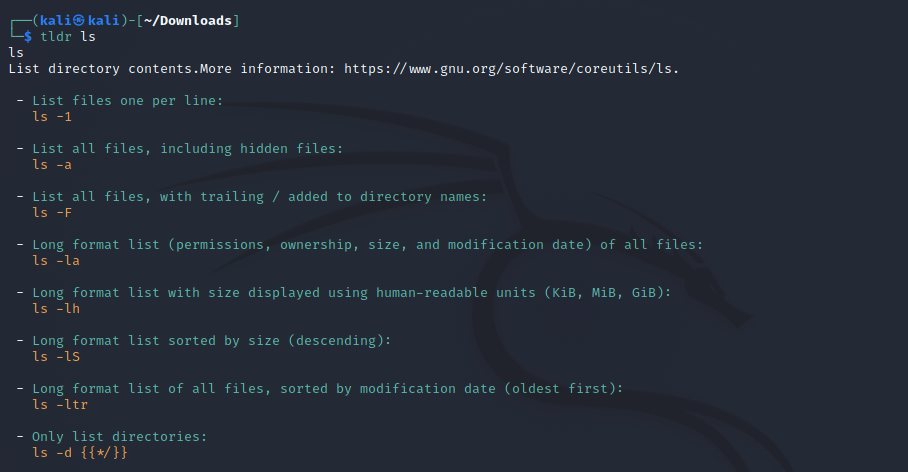
Tealdeer является более всеобъемлющим, что позволяет лучше понять, как работает каждая команда. Это делает его идеальным для новичков, которые все еще изучают мир команд Linux.
2. Используйте «пыль» вместо «du».
Что бы вы сделали, если бы смогли сразу увидеть использование памяти вашей системой? Что ж, если да, то пора заменить du на пыль .
Бывшая команда du возвращает данные об использовании вашего диска, но команда dust может помочь вам сэкономить больше времени, чем обычно. Представьте, что вы видите всю свою статистику использования в графической форме на одном экране.
Вы можете установить пыль в вашей системе с помощью оснастки:
sudo snap install dustПосле установки вы можете запустить команду Dust в терминале или указать конкретный каталог с помощью команды для вывода списка использования памяти.
Чтобы использовать команду, укажите путь к каталогу с помощью команды:
dust /path/to/directory… где / путь / к / каталогу – это абсолютный или относительный путь к папке.
Выход:
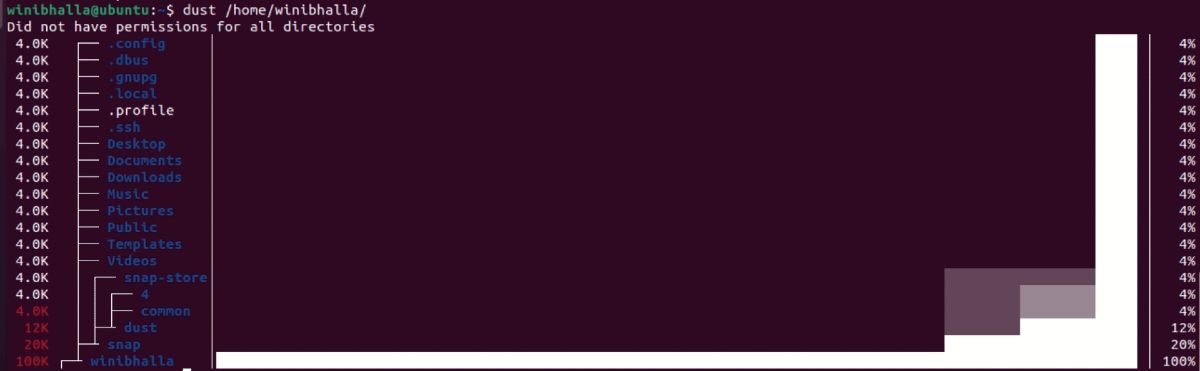
Dust проста в использовании, понятна и является эффективной командой для людей, плохо знакомых с командной строкой Linux.
3. Замените «find» на «fd».
Команда find – одна из наиболее широко используемых команд в экосистеме Linux. К сожалению, эта команда дает ограниченный вывод записей файловой системы и имеет тенденцию быть медленным при просмотре больших наборов данных.
Когда у вас на руках много данных, вам нужно работать с быстрыми командами, которые могут быстро получить результаты. В таких случаях вы можете заменить find на его версию на Rust, fd .
Эта команда обеспечивает параллельный обход каталогов, что просто означает, что вы можете выполнять поиск в нескольких каталогах за один раз.
Чтобы установить fd в Fedora и других дистрибутивах на основе RHEL:
sudo dnf install fd-findВ дистрибутивах Linux на основе Arch:
sudo pacman -S fdУстановить fd в дистрибутивы на основе Debian также просто:
sudo apt install fd-find4. Заменить «ls» на «exa».
Традиционный ls Команда , сокращение от источника списка , выводит список файлов и папок с данными, особенно если вы хотите просмотреть содержимое каталога. Но вывод не такой удобный, как у команды exa .
Чтобы установить exa в Ubuntu:
sudo apt install exaУстановка на Fedora также проста.
sudo dnf install exaВ дистрибутивах на основе Arch, таких как Manjaro:
sudo pacman -S exaРезультат довольно интересный, так как вы можете перейти от традиционного черно-белого экрана к красочному. Команда exa использует разные цвета, чтобы различать различные типы файлов и метаданные.
exa -lВыход:
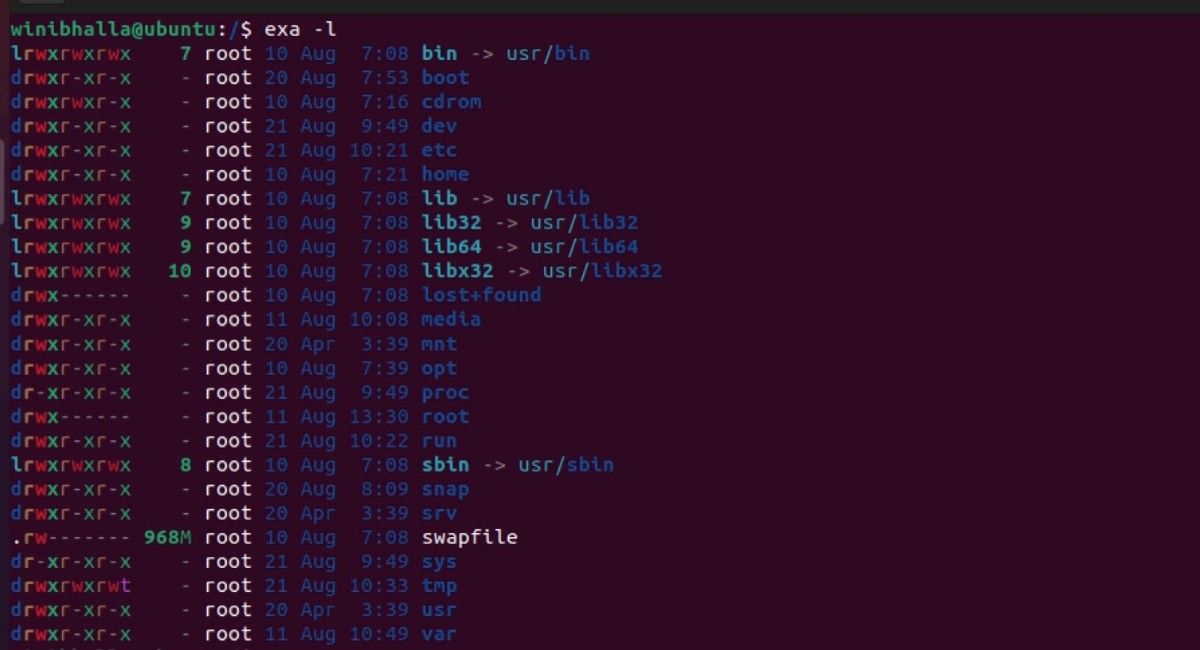
Поскольку это небольшой пакет с одним единственным двоичным файлом, функция команды хорошо работает с идентификацией символических ссылок, атрибутов и Git.
5. Использование Tokei
Tokei по сути не является заменой команды. Как программист, вы можете захотеть отображать статистику для базы кода. Другими словами, это полноценный инструмент анализа кода, который может оказаться весьма полезным в долгосрочной перспективе.
В идеале результат будет отображать количество файлов, комментариев, пробелов, сгруппированных по языку, общее количество строк кода и т. Д. Это быстрая утилита, которая может относительно быстро подсчитывать тысячи строк кода. Он поддерживает более 150 языков, что делает его довольно точной утилитой.
Вы можете сохранить вывод, сгенерированный командой, чтобы повторно использовать его на более позднем этапе. Tokei работает с несколькими операционными системами, включая Linux, Mac и Windows.
Вы можете установить Tokei в свою систему с помощью Cargo, менеджера пакетов на основе Rust.
cargo install --git https://github.com/XAMPPRocky/tokei.git tokei6. Замените «ps» на «procs».
Procs – это переработанная версия традиционной команды ps , которая отображает информацию, связанную с процессом, с добавлением некоторых дополнительных функций. После установки процесс окрашивает выходные данные и предоставляет конечным пользователям подробную информацию для просмотра идентификаторов процесса (PID), имени пользователя, а также некоторых других важных деталей, которые помогут упростить процесс.
Вы можете установить procs в вашу систему с помощью оснастки:
sudo snap install procsЧтобы установить команду в Fedora:
sudo dnf install procsЧтобы получить список всех запущенных процессов в вашей системе с помощью procs, введите следующее:
procsВыход:
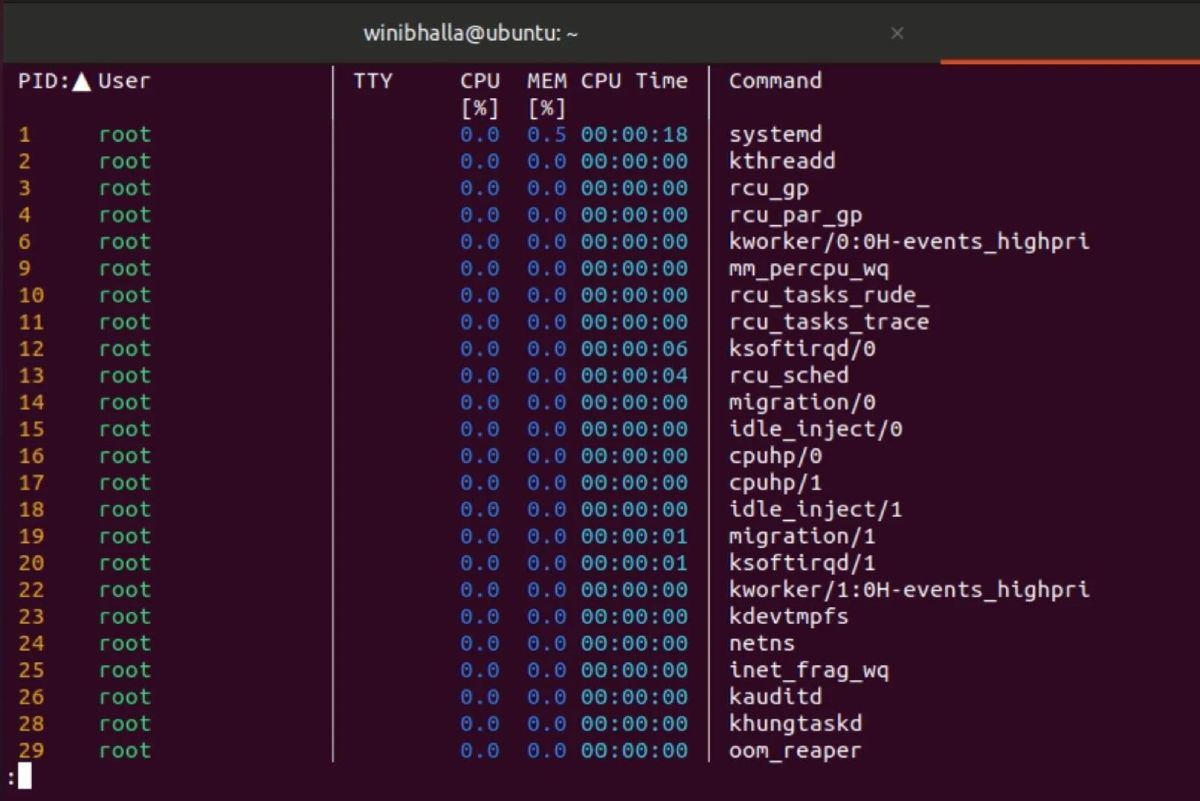
Какая ваша любимая команда замены?
Список команд Rust на этом не заканчивается. Есть много разных команд, которые намного более эффективны и предлагают лучшую полезность для пользователей.
Если вы современный пользователь интерфейса командной строки, вам понравятся преимущества использования этих команд. Выгоды могут заключаться в экономии времени, модернизированных подходах и улучшенных рабочих схемах.